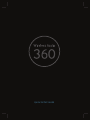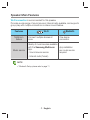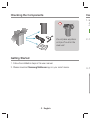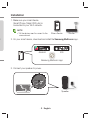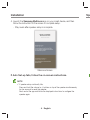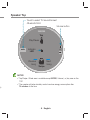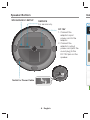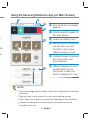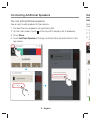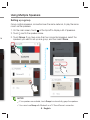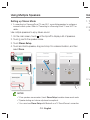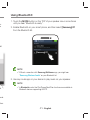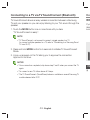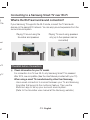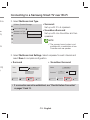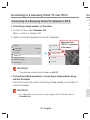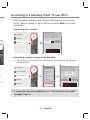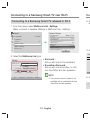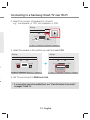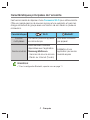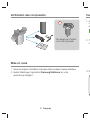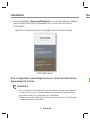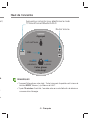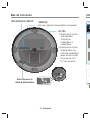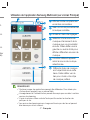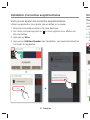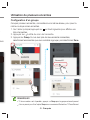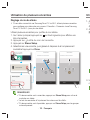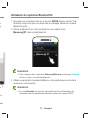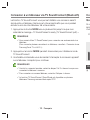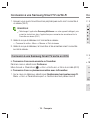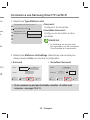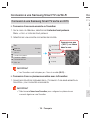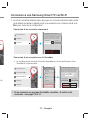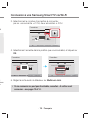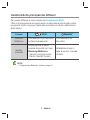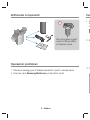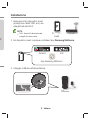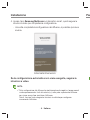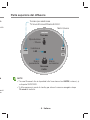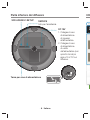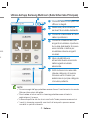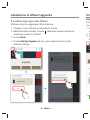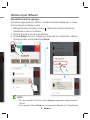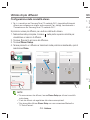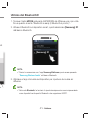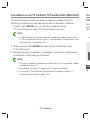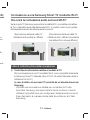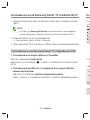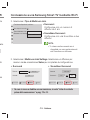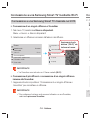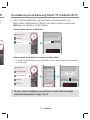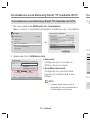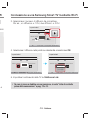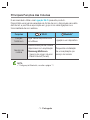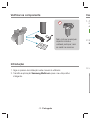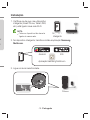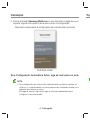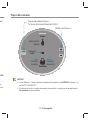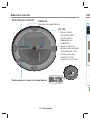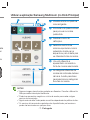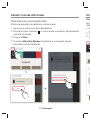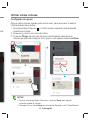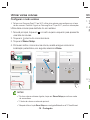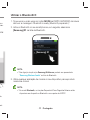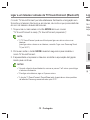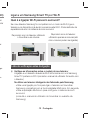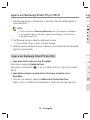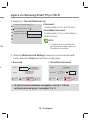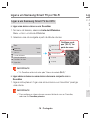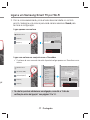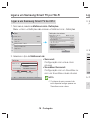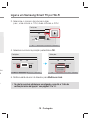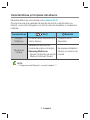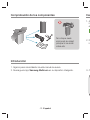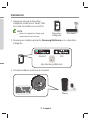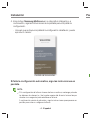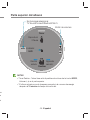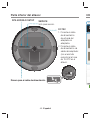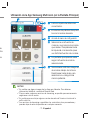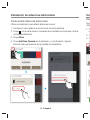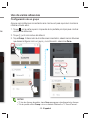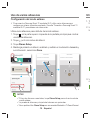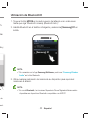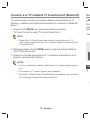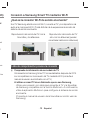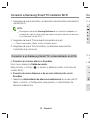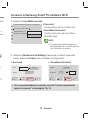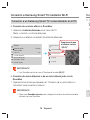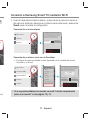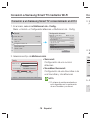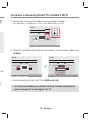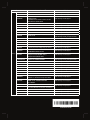Samsung WAM1500 Guida Rapida
- Categoria
- Altoparlanti della soundbar
- Tipo
- Guida Rapida
La pagina sta caricando ...
La pagina sta caricando ...
La pagina sta caricando ...
La pagina sta caricando ...
La pagina sta caricando ...
La pagina sta caricando ...
La pagina sta caricando ...
La pagina sta caricando ...
La pagina sta caricando ...
La pagina sta caricando ...
La pagina sta caricando ...
La pagina sta caricando ...
La pagina sta caricando ...
La pagina sta caricando ...
La pagina sta caricando ...
La pagina sta caricando ...
La pagina sta caricando ...
La pagina sta caricando ...
La pagina sta caricando ...
La pagina sta caricando ...
La pagina sta caricando ...
La pagina sta caricando ...
La pagina sta caricando ...
La pagina sta caricando ...
La pagina sta caricando ...
La pagina sta caricando ...
La pagina sta caricando ...
La pagina sta caricando ...
La pagina sta caricando ...
La pagina sta caricando ...
La pagina sta caricando ...
La pagina sta caricando ...
La pagina sta caricando ...
La pagina sta caricando ...
La pagina sta caricando ...
La pagina sta caricando ...
La pagina sta caricando ...
La pagina sta caricando ...
La pagina sta caricando ...

· 1 · Italiano
Caratteristiche principali dei diffusori
Per questo diffusore si raccomanda una Connessione Wi-Fi.
Offre un’ampia gamma di sorgenti audio, è disponibile anche la radio online,
e supporta il gioco di gruppo grazie alle connessioni multiple o alla funzione
audio stereo.
Funzioni
Wi-Fi
Bluetooth
Funzione
Multiroom
Connessione di più dispositivi
contemporaneamente.
Connessione di un
dispositivo
Servizio
musicale
Ampia gamma di servizi
musicali disponibili con l’app
Samsung Multiroom.
- Servizio sorgente audio
- Radio Internet (Tuneln)
Installazione di app in
base al servizio musicale
richiesto
NOTA
Configurazione Bluetooth, vedere a pagina 11.
WAM1500-ITA-QSG_0826.indd 1 2016-08-26 5:36:58

· 2 · Italiano
Verifica dei componenti
Non appoggiare oggetti
sopra l’unità principale,
né sedervisi sopra.
MODE
Operazioni preliminari
1. Attenersi ai passaggi per l’installazione illustrati in questo manuale utente.
2. Scaricare l’app Samsung Multiroom sul dispositivo smart.
Ins
1. A
(s
c
2. S
3. C
WAM1500-ITA-QSG_0826.indd 2 2016-08-26 5:37:09

· 3 · Italiano
etti
e,
Installazione
1. Assicurarsi che il dispositivo smart
(smartphone, tablet, PAD, ecc.) sia
collegato alla rete Wi-Fi.
NOTA
Tutti i dispositivi devono essere
collegati alla stessa rete.
2. Sul dispositivo smart, scaricare e installare l’app Samsung Multiroom.
Android iOS
App Samsung Multiroom
3. Collegare il diffusore all’alimentazione.
Diffusore
Di
ff
SPK ADD/Wi-Fi SETUP SERVICE
DC 19V
Dispositivo
smart
Router
i
i
i
Router
WAM1500-ITA-QSG_0826.indd 3 2016-08-26 5:37:13

· 4 · Italiano
ParInstallazione
4. Avviare l’app Samsung Multiroom sul dispositivo smart, quindi seguire le
istruzioni a video per completare la configurazione.
- Una volta completata la configurazione del diffusore, è possibile riprodurre
musica.
Schermata di benvenuto
Se la configurazione automatica non viene eseguita, seguire le
istruzioni a video.
NOTA
Se la configurazione del diffusore ha ripetutamente esito negativo, tenere premuti
contemporaneamente i tasti del volume (+,-) nella parte superiore del diffusore
per cinque secondi per ripristinare il diffusore.
Quindi, riavviare l’app e seguire le istruzioni visualizzate per configurare
nuovamente il diffusore.
WAM1500-ITA-QSG_0826.indd 4 2016-08-26 5:37:15

· 5 · Italiano
Parte superiore del diffusore
MODE
VOL
Tasto Volume
Toccare per selezionare
TV SoundConnect/Bluetooth/Wi-Fi
Indicatore a
LED
Riproduzione
/ Pausa
Toccare
Brano
precedente
Brano
successivo
Scorrere
il dito
NOTE
Toccare/Scorrere il dito: è disponibile tutta l’area tranne i tasti MODE, volume (-,+)
sulla parte SUPERIORE.
Il diffusore passa in modo di standby per ridurre il consumo energetico dopo
15 minuti di inattività.
le
urre
e
emuti
ore
WAM1500-ITA-QSG_0826.indd 5 2016-08-26 5:37:15

· 6 · Italiano
Parte inferiore del diffusore
SPK ADD/Wi-Fi SETUP SERVICE
DC 19V
SPK ADD/Wi-Fi SETUP
Tacca per cavo di alimentazione
SERVICE
Solo per l’assistenza.
DC 19V
1. Collegare il cavo
di alimentazione
di ingresso
all’alimentatore.
2. Collegare il cavo
di alimentazione
di uscita
dell’alimentatore (con
spinotto tondo) al
jack a 19 V CC sul
diffusore.
SPK ADD/Wi-Fi SETUP SERVICE
DC 19V
Utili
WAM1500-ITA-QSG_0826.indd 6 2016-08-26 5:37:16

· 7 · Italiano
con
l
ul
Utilizzo dell’app Samsung Multiroom (Sulla Schermata Principale)
1
Consulta l’elenco completo dei
diffusori collegati.
2
Inserire una parola chiave per
cercare il file musicale desiderato.
3
Consente di accedere al menu
delle impostazioni.
4
Consente di selezionare una
sorgente musicale e riprodurre
la musica desiderata. Scorrere
verso sinistra o destra per
visualizzare diverse sorgenti
musicali.
5
Viene visualizzata una
schermata diversa a seconda
della sorgente musicale
selezionata.
6
Sotto la barra sono elencate
diverse categorie di musica.
Scorrere verso il basso per
selezionare le proprie categorie
di musica preferite.
4
3
12
5
6
NOTE
Alcune immagini dell’app potrebbero essere diverse. Fare riferimento al manuale
Web per informazioni dettagliate.
Per accedere ad alcuni servizi in streaming potrebbe essere richiesta la
registrazione o l’accesso.
In base alle politiche del sito alcuni canali radio Tunein possono essere esclusi.
I servizi in streaming supportati sono forniti da terze parti e possono essere
cancellati in qualsiasi momento.
WAM1500-ITA-QSG_0826.indd 7 2016-08-26 5:37:18

· 8 · Italiano
Installazione di diffusori aggiuntivi
È possibile aggiungere altri diffusori
Utilizzare un’app per aggiungere diffusori alla rete.
1. Collegare il nuovo diffusore a una presa di corrente.
2. Nella schermata principale, toccare nella parte superiore sinistra per
visualizzare un elenco di diffusori.
3. Toccare More.
4. Toccare Add New Speaker nell’app, quindi seguire le istruzioni sulla
schermata dell’app.
Uti
Imp
È po
che
1.
N
vi
2. To
3. To
d
WAM1500-ITA-QSG_0826.indd 8 2016-08-26 5:37:20

· 9 · Italiano
Utilizzo di più diffusori
Impostazione di un gruppo
È possibile raggruppare più diffusori, connessi tramite la stessa rete, in modo
che riproducano la stessa musica.
1. Nella schermata principale, toccare
nella parte superiore sinistra per
visualizzare un elenco di diffusori.
2. Toccare
accanto al nome del diffusore.
3. Toccare Group. Se sono collegati più di due diffusori, selezionare i diffusori
da raggruppare, quindi selezionare Done.
NOTE
Se sono disponibili due diffusori, toccare Group per raggruppare automaticamente i
diffusori.
Non è possibile utilizzare Group con una connessione Bluetooth o TV SoundConnect.
WAM1500-ITA-QSG_0826.indd 9 2016-08-26 5:37:24

· 10 · Italiano
Utilizzo di più diffusori
Configurazione della modalità stereo
Se ci si connette a una Samsung Smart TV mediante Wi-Fi, è possibile utilizzare più
diffusori per configurare un sistema audio surround. Per i dettagli, fare riferimento a
“Connessione a una Samsung Smart TV mediante Wi-Fi”.
Si possono usare più diffusori per usufruire dell’audio stereo.
1. Nella schermata principale, toccare
nella parte superiore sinistra per
visualizzare un elenco di diffusori.
2. Toccare accanto al nome del diffusore.
3. Toccare Stereo Setup.
4. Tenere premuto un diffusore e trascinarlo nella posizione desiderata, quindi
selezionare Done.
NOTE
Se sono connessi due diffusori, toccare Stereo Setup per attivare la modalità
audio stereo.
Il test dei diffusori e la regolazione del volume sono opzionali.
Non è possibile utilizzare Stereo Setup con una connessione Bluetooth o
TV SoundConnect.
Uti
1. To
fin
2. A
d
3. U
d
WAM1500-ITA-QSG_0826.indd 10 2016-08-26 5:37:27

· 11 · Italiano
ndi
Utilizzo del Bluetooth®
1. Toccare il tasto MODE sulla parte SUPERIORE del diffusore una o più volte
fino a quando si sente “Bluetooth is ready. (Il Bluetooth è pronto.)”.
2. Attivare il Bluetooth sul dispositivo smart, quindi selezionare [Samsung] R1
dall’elenco Bluetooth.
[Samsung] R1
NOTA
Senza la connessione con l’app Samsung Multiroom, puuò essere presente
“Samsung Wireless Audio” sull’elenco Bluetooth.
3. Utilizzare un’app di musica sul dispositivo per riprodurre la musica sul
diffusore.
NOTA
Nel modo Bluetooth, le funzioni di riproduzione/pausa/successivo/precedente
sono disponibili nei dispositivi Bluetooth che supportano AVRCP.
WAM1500-ITA-QSG_0826.indd 11 2016-08-26 5:37:30

· 12 · Italiano
Connessione a una TV mediante TV SoundConnect (Bluetooth)
TV SoundConnect permette una facile connessione wireless tra una TV
Samsung e il diffusore per ascoltare l’audio della TV attraverso il diffusore.
1. Toccare il tasto MODE una o più volte fino a quando si sente
“TV SoundConnect is ready. (TV SoundConnect è pronto.)”.
NOTA
TV SoundConnect può essere usato per connettere un singolo diffusore a una
TV. (Per connettere più diffusori a una TV, fare riferimento a “Connessione a una
Samsung Smart TV mediante Wi-Fi”).
2. Tenere premuto il tasto MODE per 5 secondi per inizializzare il modo
TV SoundConnect.
3. Sul televisore viene visualizzato un messaggio di popup per confermare la
connessione. Confermare per continuare.
NOTE
Una volta completata la connessione, saltare i passi 2 e 3 sopra riportati quando
si collega di nuovo la TV.
Per collegare una nuova TV, seguire tutti e 3 i passi sopra riportati.
La funzione TV SoundConnect (SoundShare) è disponibile su diverse TV
Samsung commercializzate dopo il 2012.
Co
Ch
e
Se la
la TV
dell’e
u
Lis
a
WAM1500-ITA-QSG_0826.indd 12 2016-08-26 5:37:32

· 13 · Italiano
oth)
na
una
la
ando
Connessione a una Samsung Smart TV mediante Wi-Fi
Che cos’è la connessione audio surround Wi-Fi?
Se la propria TV Samsung supporta la modalità Wi-Fi, è possibile connettere
la TV e i dispositivi audio alla stessa rete Wi-Fi. In questo modo si può godere
dell’esperienza audio del sistema audio surround.
Riproduzione dell’audio della TV
utilizzando la Soundbar e i diffusori
Riproduzione dell’audio della TV
utilizzando solo i diffusori (è possibile
connettere fino a cinque diffusori)
Lista di controllo prima della connessione
a
Controllare le informazioni relative al modello di TV.
Per la connessione di una TV mediante Wi-Fi, sono compatibili solamente
le Samsung Smart TV rilasciate dopo il 2014. (Si veda il Manuale utente in
dotazione con la TV. )
In caso di utilizzo di una smart TV prodotta da un’azienda diversa da
Samsung,
-
Utilizzare una connessione cablata per connettere la TV alla
Soundbar Samsung che supporta la funzione multiroom. Quindi
utilizzare l’app Multiroom per configurare il sistema audio surround.
(Fare riferimento al manuale utente della Soundbar sul sito Web
Samsung )
WAM1500-ITA-QSG_0826.indd 13 2016-08-26 5:37:38

· 14 · Italiano
Connessione a una Samsung Smart TV mediante Wi-Fi
1. Assicurarsi che la Soundbar e il dispositivo audio siano connessi a una rete
(Wi-Fi).
NOTA
Scaricare l’app Samsung Multiroom sul dispositivo smart, quindi seguire le
istruzioni dell’app per connettere i diffusori e/o la Soundbar alla rete (Wi-Fi).
2. Assicurarsi che la TV sia connessa alla rete.
• Come verificare : Menu
Rete
Stato rete
3. Assicurarsi che la TV, la Soundbar e i diffusori siano connessi alla stessa rete.
Connessione a una Samsung Smart TV rilasciata nel 2016
Connessione di un singolo diffusore o Soundbar
Dai menu, selezionare Uscita audio.
Menu Home
Impostazioni ( )
Suono
Uscita audio
Nome modello
(Wi-Fi)
Connessione di più diffusori o connessione di un singolo diffusore
insieme alla Soundbar
1. Nel menu TV, selezionare Gestione altoparlanti wireless.
Menu
Suono
Impostazioni avanzate
Gestione altoparlanti wireless
Co
2. S
G
A
T
M
3. S
c
• S
Fro
Cen
Livello
S
p
WAM1500-ITA-QSG_0826.indd 14 2016-08-26 5:37:42

· 15 · Italiano
Fi
ete
rete.
ello
ess
Connessione a una Samsung Smart TV mediante Wi-Fi
2. Selezionare il Tipo di Multiroom Link.
• Surround :
Configurare con un numero di
diffusori da 2 a 5
• Soundbar+Surround :
Configurare con una Soundbar e due
diffusori
NOTA
Il sistema audio surround non è
disponibile con una combinazione di
una Soundbar e un diffusore.
Gestione altoparlanti wireless
Altro dispositivo audio ( )
Tipo di Multiroom Link
Multiroom Link Settings
Surround
Soundbar+Surround
3. Selezionare il Multiroom Link Settings. Selezionare un diffusore per
ciascun canale e selezionare Salva per completare la configurazione.
• Surround
Frontale
Centrale
LR
Nessuno
Nessuno
R7
Livello altoparlanti
Test surround
Salva
Annulla
• Soundbar+Surround
Centrale
Surround
LR
Livello altoparlanti
Test surround
Salva
Annulla
R3
R3
HW-K850
Se non si riesce a stabilire una connessione, si veda “Lista di controllo
prima della connessione” a pag. 13 e 14.
WAM1500-ITA-QSG_0826.indd 15 2016-08-26 5:37:42

· 16 · Italiano
Connessione a una Samsung Smart TV mediante Wi-Fi
Connessione a una Samsung Smart TV rilasciata nel 2015
Connessione di un singolo diffusore o Soundbar
1. Nel menu TV, selezionare
Elenco altoparlanti.
Menu
Suono
Elenco altoparlanti
2. Selezionare un diffusore connesso dall’elenco dei diffusori.
Suono
Modalità audio Standard
Effetto audio
Audio 3D Basso
Elenco altoparlanti
Impostazioni supplementari
Personalizz. audio
Reset audio
Altoparlante TV
HW-K850(HDMI)
HW-K850(Wi-Fi)
R1(Wi-Fi)
R3(Wi-Fi)
Assicurarsi che la
dicitura “(Wi-Fi)” sia
inclusa nel nome.
IMPORTANTE
Le Soundbar sono indicate con il ‘Nome modello (Wi-Fi).’
Connessione di più diffusori o connessione di un singolo diffusore
insieme alla Soundbar
1. Seguire le istruzioni riportate in “Connessione di un singolo diffusore o
Soundbar” per connettere un diffusore.
IMPORTANTE
Per configurare il sistema audio surround allineato con una Soundbar,
selezionare prima una Soundbar.
Co
2. C
te
S
C
C
S
p
WAM1500-ITA-QSG_0826.indd 16 2016-08-26 5:37:43

· 17 · Italiano
Fi
a
sia
Connessione a una Samsung Smart TV mediante Wi-Fi
2. Con il diffusore selezionato, premere il tasto di direzione destro sul
telecomando. Selezionare un diffusore per ciascun canale e selezionare
Salva per completare la configurazione.
Connessione solo di un diffusore
Impostazione surround Wi-Fi
Anteriore sinistro
[Samsung] R3 [Samsung] R1
Anteriore destro
Livello altoparlanti
Avvia test
EsciSalva
Abbiamo configurato automaticamente l’impostazione
surround. Puoi modificare questa configurazione
manualmente o selezionare Esci per annullarla.
Altoparlante TV
R1(Wi-Fi)
R3(Wi-Fi)
Connessione di un diffusore insieme alla Soundbar
Il sistema audio surround non è disponibile con una combinazione di una Soundbar
e un diffusore.
Impostazione surround Wi-Fi
Surround sinistro
[Samsung] R3 [Samsung] R5
[Samsung] HW-K850
Surround destro
Soundbar
Livello altoparlanti
Avvia test
EsciSalva
Abbiamo configurato automaticamente l’impostazione
surround. Puoi modificare questa configurazione
manualmente o selezionare Esci per annullarla.
Altoparlante TV
HW-K850(HDMI)
HW-K850(Wi-Fi)
R3(Wi-Fi)
R5(Wi-Fi)
HW-K850
Voce cristallina
Film
Surround
Impostazione surround
Musica
Sport
Notte
Woofer ed equalizzatore
Impostazioni
Se non si riesce a stabilire una connessione, si veda “Lista di controllo
prima della connessione” a pag. 13 e 14.
WAM1500-ITA-QSG_0826.indd 17 2016-08-26 5:37:45

· 18 · Italiano
Connessione a una Samsung Smart TV mediante Wi-Fi
Connessione a una Samsung Smart TV rilasciata nel 2014
1. Dai menu, selezionare Multiroom Link - Impostazioni.
Menu
Suono
Impostazioni altoparlanti
Multiroom Link - Impostazioni
Suono
Modalità audio Standard
Effetto audio
Audio 3D Basso
Impostazioni altoparlanti
Impostazioni supplementari
Reset audio
Impostazioni altoparlanti
Uscita audio TV Multiroom Link
Altoparlante TV
• Tipo di installazione TV Piedistallo
TV SoundConnect
• Elenco dispositivi audio Samsung
• Agg. nuovo disposit. On
Multiroom Link
• Impostazioni Surround
Cuffie Bluetooth
• Elenco cuffie Bluetooth
OK
2. Selezionare il tipo di Multiroom Link.
Impostazioni
Multiroom Link
Surround
Multiroom
Soundbar+Surround
OK Livello volume Test altoparlanti Modifica Nome
Anteriore sinistro
[Samsung]R5[Samsung]R3
• Surround :
Configurare con un numero di
diffusori da uno a cinque
• Soundbar+Surround :
Configurare con una Soundbar,
oppure con unaSoundbar e due
diffusori
NOTA
Il sistema audio surround non è
disponibile con una combinazione di
una Soundbar e un diffusore.
Co
3. S
P
4. S
Imp
Multi
O
Ante
5. Im
S
p
WAM1500-ITA-QSG_0826.indd 18 2016-08-26 5:37:46

· 19 · Italiano
Fi
zioni
e di
Connessione a una Samsung Smart TV mediante Wi-Fi
3. Selezionare il numero di diffusori da connettere.
Per es., un diffusore
1CH, due diffusori
2CH
Impostazioni
Multiroom Link
Surround
OK Livello volume Test altoparlanti Modifica Nome
Anteriore destroAnteriore sinistro
[Samsung]R3[Samsung]R3
2CH
Anteriore
4. Selezionare il diffusore nella posizione desiderata e selezionare OK.
Impostazioni
Multiroom Link
Surround
OK Livello volume Test altoparlanti Modifica Nome
2CH
[Samsung]R3
[Samsung]R3
[Samsung]R5
Anteriore destroAnteriore sinistro
Impostazioni
Multiroom Link
Surround
OK Livello volume Test altoparlanti Modifica Nome
2CH
Anteriore destroAnteriore sinistro
5. Impostare l’uscita audio della TV su Multiroom Link.
Se non si riesce a stabilire una connessione, si veda “Lista di controllo
prima della connessione” a pag. 13 e 14.
WAM1500-ITA-QSG_0826.indd 19 2016-08-26 5:37:48
La pagina sta caricando ...
La pagina sta caricando ...
La pagina sta caricando ...
La pagina sta caricando ...
La pagina sta caricando ...
La pagina sta caricando ...
La pagina sta caricando ...
La pagina sta caricando ...
La pagina sta caricando ...
La pagina sta caricando ...
La pagina sta caricando ...
La pagina sta caricando ...
La pagina sta caricando ...
La pagina sta caricando ...
La pagina sta caricando ...
La pagina sta caricando ...
La pagina sta caricando ...
La pagina sta caricando ...
La pagina sta caricando ...
La pagina sta caricando ...
La pagina sta caricando ...
La pagina sta caricando ...
La pagina sta caricando ...
La pagina sta caricando ...
La pagina sta caricando ...
La pagina sta caricando ...
La pagina sta caricando ...
La pagina sta caricando ...
La pagina sta caricando ...
La pagina sta caricando ...
La pagina sta caricando ...
La pagina sta caricando ...
La pagina sta caricando ...
La pagina sta caricando ...
La pagina sta caricando ...
La pagina sta caricando ...
La pagina sta caricando ...
La pagina sta caricando ...
La pagina sta caricando ...
-
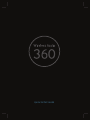 1
1
-
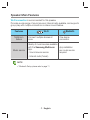 2
2
-
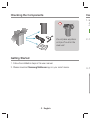 3
3
-
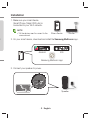 4
4
-
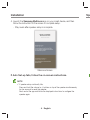 5
5
-
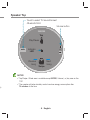 6
6
-
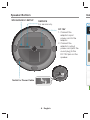 7
7
-
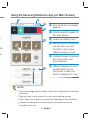 8
8
-
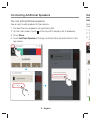 9
9
-
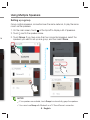 10
10
-
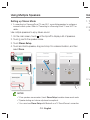 11
11
-
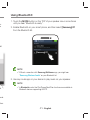 12
12
-
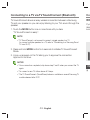 13
13
-
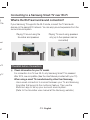 14
14
-
 15
15
-
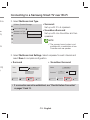 16
16
-
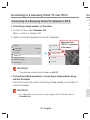 17
17
-
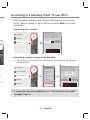 18
18
-
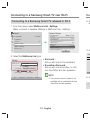 19
19
-
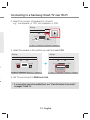 20
20
-
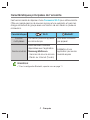 21
21
-
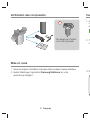 22
22
-
 23
23
-
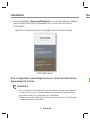 24
24
-
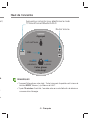 25
25
-
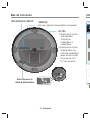 26
26
-
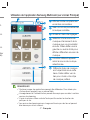 27
27
-
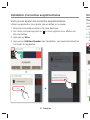 28
28
-
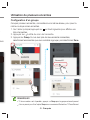 29
29
-
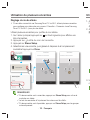 30
30
-
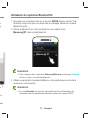 31
31
-
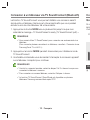 32
32
-
 33
33
-
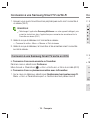 34
34
-
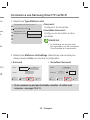 35
35
-
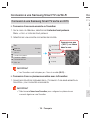 36
36
-
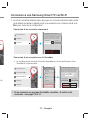 37
37
-
 38
38
-
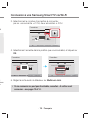 39
39
-
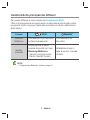 40
40
-
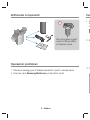 41
41
-
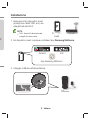 42
42
-
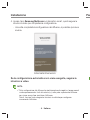 43
43
-
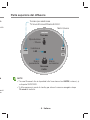 44
44
-
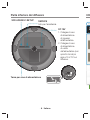 45
45
-
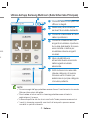 46
46
-
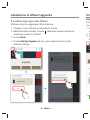 47
47
-
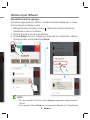 48
48
-
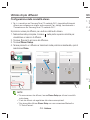 49
49
-
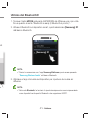 50
50
-
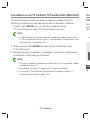 51
51
-
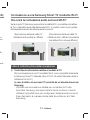 52
52
-
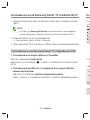 53
53
-
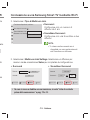 54
54
-
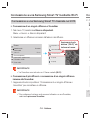 55
55
-
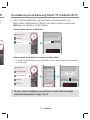 56
56
-
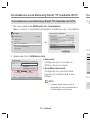 57
57
-
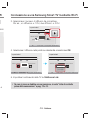 58
58
-
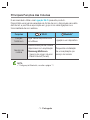 59
59
-
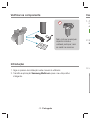 60
60
-
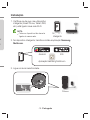 61
61
-
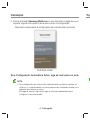 62
62
-
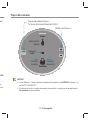 63
63
-
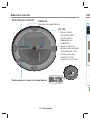 64
64
-
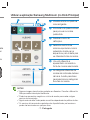 65
65
-
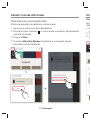 66
66
-
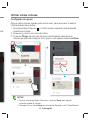 67
67
-
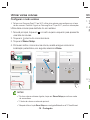 68
68
-
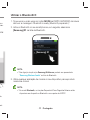 69
69
-
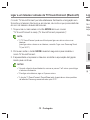 70
70
-
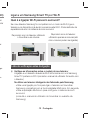 71
71
-
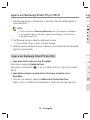 72
72
-
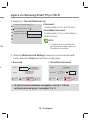 73
73
-
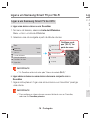 74
74
-
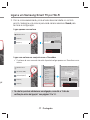 75
75
-
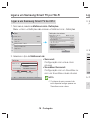 76
76
-
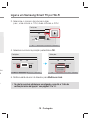 77
77
-
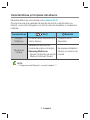 78
78
-
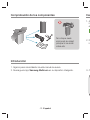 79
79
-
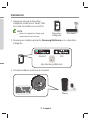 80
80
-
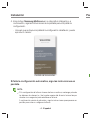 81
81
-
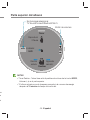 82
82
-
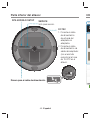 83
83
-
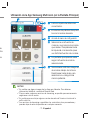 84
84
-
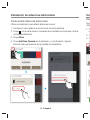 85
85
-
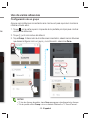 86
86
-
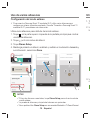 87
87
-
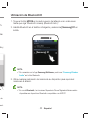 88
88
-
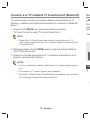 89
89
-
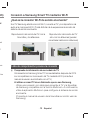 90
90
-
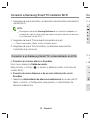 91
91
-
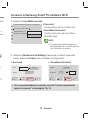 92
92
-
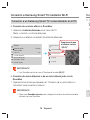 93
93
-
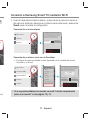 94
94
-
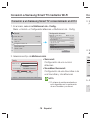 95
95
-
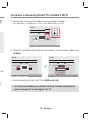 96
96
-
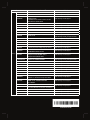 97
97
Samsung WAM1500 Guida Rapida
- Categoria
- Altoparlanti della soundbar
- Tipo
- Guida Rapida
in altre lingue
- English: Samsung WAM1500 Quick start guide
- français: Samsung WAM1500 Guide de démarrage rapide
- español: Samsung WAM1500 Guía de inicio rápido
- português: Samsung WAM1500 Guia rápido
Documenti correlati
-
Samsung WAM1501 Guida Rapida
-
Samsung WAM3501 Guida Rapida
-
Samsung WAM3500 Guida Rapida
-
Samsung HW-K850 Guida Rapida
-
Samsung HW-K950 Guida Rapida
-
Samsung WAM3500 Guida Rapida
-
Samsung HW-J8501R Guida Rapida
-
Samsung HW-J7501R Guida Rapida
-
Samsung Barras de sonido inalámbrica HW-K650 3.1Ch 340W Guida Rapida